Làm cách nào để lọc dữ liệu bằng siêu liên kết trong Excel?
Trong Excel, bạn có thể lọc dữ liệu theo văn bản, số hoặc màu phông chữ, màu nền nhất định, nhưng bạn đã bao giờ cố gắng lọc tất cả dữ liệu bằng siêu liên kết trong một cột như ảnh chụp màn hình dưới đây chưa? Trong bài viết này, tôi giới thiệu một VBA để lọc nhanh các siêu liên kết trong Excel.
 |
 |
 |
Lọc dữ liệu bằng siêu liên kết
Lọc dữ liệu bằng siêu liên kết
1. nhấn Alt + F11 các phím để kích hoạt Microsoft Visual Basic cho các ứng dụng cửa sổ.
2. nhấp chuột Chèn > Mô-đun, Sao chép và dán mã bên dưới vào Mô-đun cửa sổ.
VBA: Lọc dữ liệu bằng siêu liên kết
Sub HyperPicker()
'UpdatebyExtendoffice20180404
Dim xRg As Range
Dim xCell As Range
On Error Resume Next
Set xRg = Application.InputBox("Select a column:", "Kutools for Excel", Selection.Address, , , , , 8)
If xRg Is Nothing Then Exit Sub
For Each xCell In xRg
If xCell.Hyperlinks.Count = 0 Then
xCell.EntireRow.Hidden = True
End If
Next
End Sub
3. nhấn F5 để chọn một cột để lọc.
4. nhấp chuột OK, chỉ các siêu liên kết được hiển thị.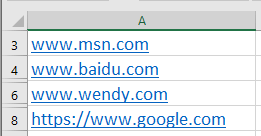
Công cụ năng suất văn phòng tốt nhất
Nâng cao kỹ năng Excel của bạn với Kutools for Excel và trải nghiệm hiệu quả hơn bao giờ hết. Kutools for Excel cung cấp hơn 300 tính năng nâng cao để tăng năng suất và tiết kiệm thời gian. Bấm vào đây để có được tính năng bạn cần nhất...

Tab Office mang lại giao diện Tab cho Office và giúp công việc của bạn trở nên dễ dàng hơn nhiều
- Cho phép chỉnh sửa và đọc theo thẻ trong Word, Excel, PowerPoint, Publisher, Access, Visio và Project.
- Mở và tạo nhiều tài liệu trong các tab mới của cùng một cửa sổ, thay vì trong các cửa sổ mới.
- Tăng 50% năng suất của bạn và giảm hàng trăm cú nhấp chuột cho bạn mỗi ngày!
